
[Vollständige Anleitung] Wie füge ich einen Kalender vom Computer zum iPhone hinzu?

iPhone-Kalender bieten Benutzern viel Komfort im täglichen Leben. Mit der Verbesserung der Funktion des iPhone-Kalenders neigen die Menschen zunehmend dazu, wichtige Ereignisse mit Kalendern aufzuzeichnen, um sie an Tagespläne und Fristen zu erinnern, falls wichtige Ereignisse verpasst werden. Und die Menschen sind sich zunehmend bewusst, wie wichtig es ist, Dateien zu sichern, wenn Daten verloren gehen oder unerwartet benötigt werden, z. B. wenn das geliebte iPhone verloren geht oder ein neues iPhone ausgetauscht wird. Wie übertragen Sie in diesem Fall Sicherungsdateien vom Computer auf das iPhone oder fügen Sie dem iPhone vom Computer aus einen Kalender hinzu? Hier in diesem Artikel erfährst du die Antwort.
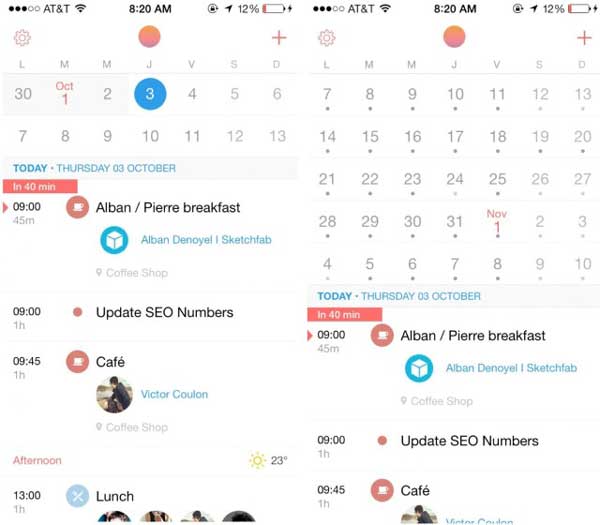
Tool, das Sie zum Übertragen von Kalendern benötigen:
Coolmuster iOS Assistant ist ein professioneller iOS-Datenmanager, mit dem verschiedene Dateien, einschließlich der Kalender, einfach und sicher zwischen iPhone / iPad / iPod und Computer übertragen und verwaltet werden können. Mit dem leistungsstarken Programm können Sie die volle Kontrolle über Ihre iPhone-Dateien übernehmen.
Hauptmerkmale des Programms:
- Importieren oder fügen Sie effektiv Dateien wie Kalender, Kontakte, Lesezeichen usw. vom Computer auf das iPhone / iPad / iPod hinzu.
- Sichern oder übertragen Sie einfach Daten vom iPhone / iPad / iPod auf den Computer mit / ohne iTunes.
- Vorschau und Verwaltung verschiedener Inhalte des Programms, z. B. Kalender, Kontakte, Textnachrichten (SMS), Notizen usw.
- Kompatibel mit allen Generationen von iPhone / iPad / iPod, wie iPhone 14 / 13 / 12 / 11 / X / 8 / 7 / 7 Plus / 6s / 6s Plus / SE, iPad Pro, iPad mini, iPad 4, iPad Air, iPad 2, iPod touch 8 / 7 / 6 / 5 / 4 / 3 / 2 usw.
- Bearbeiten Sie verschiedene Dateien wie Kalender, Notizen, Töne, Sprachnotizen, Bücher usw. (Demnächst verfügbar)
Schritt 1. Laden Sie den empfohlenen iOS-Datenmanager herunter, installieren Sie ihn auf Ihrem Computer und führen Sie ihn aus. Bitte stellen Sie sicher, dass die neueste Version von iTunes auf Ihrem Computer installiert ist, da das Programm sonst das angeschlossene iPhone möglicherweise nicht erkennt.
Schritt 2. Verbinden Sie Ihr iPhone mit einem USB-Kabel mit dem Computer. Dann erkennt das Programm das angeschlossene Gerät automatisch und Sie sehen ein Popup-Fenster, in dem Sie aufgefordert werden, auf dem angeschlossenen iDevice auf "Vertrauen" zu klicken und im Programmfenster auf "Weiter" zu klicken. Folgen Sie einfach der Aufforderung, dies zu tun.

Anmerkung: Wenn das Popup-Fenster nicht angezeigt wird, klicken Sie einfach auf die Option "Sie können dieses Popup nicht sehen?" unter dem Fenster. Wenn das Programm das angeschlossene Gerät immer noch nicht erkennt, lesen Sie bitte hier, was zu tun ist, wenn iDevice keine Verbindung herstellen kann.
Schritt 3. Wenn Ihr iPhone erfolgreich vom Programm erkannt wurde, sehen Sie möglicherweise eine Benutzeroberfläche wie unten, in der die Hauptinformationen Ihres iPhones auf der rechten Seite und der iPhone-Inhalt auf der linken Seite angezeigt werden, einschließlich Kalender, Kontakte, Nachrichten, Notizen, Fotos, Apps usw.

Schritt 4. Besuchen Sie den Abschnitt "Kalender" und Sie können eine Vorschau der Details der Kalender anzeigen. Klicken Sie oben auf "Importieren" und wählen Sie die Kalenderdateien vom Computer aus, um sie auf das angeschlossene iPhone zu übertragen / hinzuzufügen.
Wenn Sie Kalender hinzufügen oder vom Computer auf das iPhone übertragen möchten, dürfen Sie Coolmuster iOS Assistant nicht verpassen. Es bietet die einfachste Möglichkeit, Kalender mit einem Klick vom Computer auf das iPhone hinzuzufügen oder zu übertragen. Außerdem können mehr Datenkategorien zwischen iOS-Geräten und Computer übertragen werden, darunter Kontakte, Textnachrichten, Fotos, Videos, Musik und mehr.
Verwandte Artikel:
Wie übertrage ich Kalender vom iPad / iPod auf den Computer?
So übertragen Sie Fotos vom Android-Handy auf ein USB-Flash-Laufwerk [3 Möglichkeiten]
So übertragen Sie Musik von iPod zu iPod [Muss gelesen werden]
So übertragen Sie Fotos vom iPhone auf Mac (9 bewährte Methoden)





